Как добавить номера строк в документ MS Word
Номера страниц - это один из способов быстрого поиска информации в документе. Но если вы хотите идентифицировать определенные абзацы или предложения в документе, добавьте номера строк в свой Microsoft Word документ, чтобы упростить поиск информации. Вот объяснение того, что такое номера строк и как добавлять номера строк в ваши документы.
Инструкции в этой статье относятся к Word для Microsoft 365, Word 2019, Word 2016, Word 2013, Word 2010 и Word 2007.
Все о номерах строк
Microsoft Word автоматически нумерует все строки, кроме нескольких избранных. Вся таблица считается одной строкой. Он также пропускает текстовые поля, верхние и нижние колонтитулы и сноски и примечания.
Microsoft Word считает цифры как одну строку, а также как текстовое поле, в котором применен перенос текста. Однако строки текста в текстовом поле не учитываются.
Вы сами решаете, как Word обрабатывает номера строк. Например, примените номера строк к определенным разделам или нумерованные строки с приращением, например, каждую десятую строку.
Затем, когда пришло время завершить работу над документом, удалите номера строк, и вы готовы к работе.
Как добавить номера строк в документ Word
Чтобы включить номера строк в документ:
-
Перейти к Макет > Настройка страницы > Номера строк.
Если документ разделен на разделы и вы хотите добавить номера строк ко всему документу, нажмите Ctrl + A чтобы выделить весь документ.
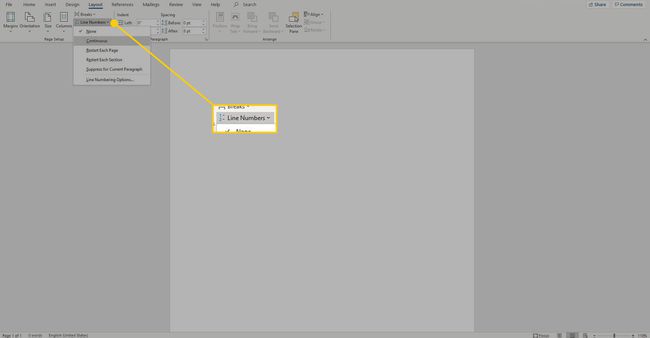
-
Выберите один из следующих вариантов:
- Непрерывный: Обеспечивает последовательную нумерацию по всему документу.
- Перезапускать каждую страницу: Начинает каждую страницу с номера 1.
- Перезапустить каждый раздел: Начинается с цифры 1 после каждого разрыва раздела.
- Параметры нумерации строк: Позволяет использовать более продвинутые параметры нумерации строк, например, пронумеровать через разные интервалы.
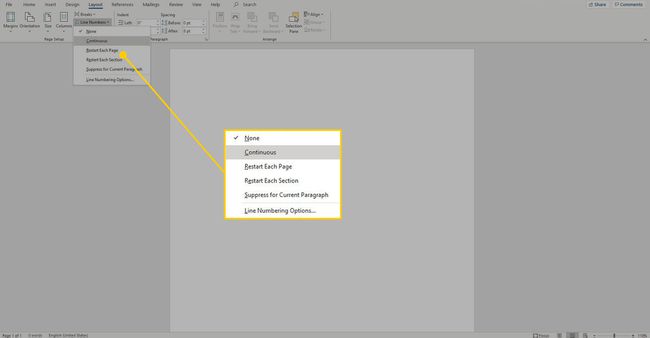
-
Чтобы добавить номера строк к определенному разделу или нескольким разделам, выберите Параметры нумерации строк открыть Настройка страницы диалоговое окно, затем выберите Макет таб.

-
Выберите Применить к стрелка раскрывающегося списка и выберите Избранные разделы.
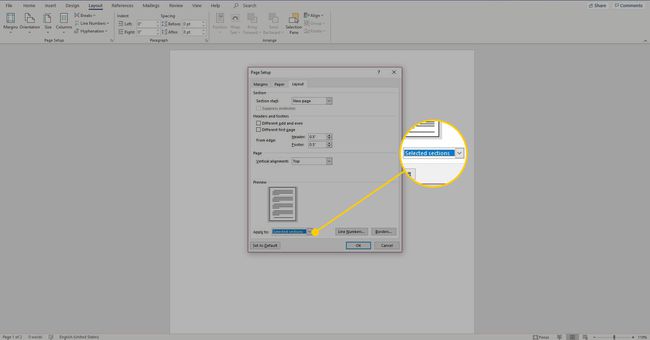
-
Выбирать Номера строк.

-
Выберите Добавить нумерацию строк флажок.
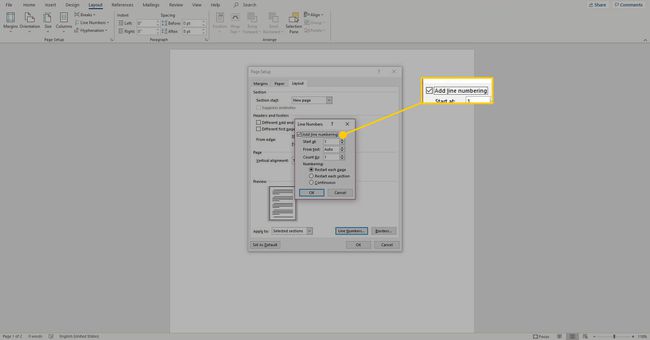
Выберите любые другие параметры, которые вы хотите, затем выберите Ok закрыть окно.
Выбирать Ok чтобы сохранить изменения.
